Listamos neste tópico detalhes sobre o ZetaDesk, solução que possibilita trabalhar com o caixa offline no sistema ZetaWeb.
Introdução
O ZetaWeb disponibiliza o download e uso do ZetaDesk, um PDV Offline para o seu sistema online. Nele é possível cadastrar e alterar clientes e produtos, bem como efetuar vendas no PDV emitindo a NFC-e e utilizar a balança de checkout diretamente no caixa.
Configuração dos caixas no ZetaWeb
Antes de efetuar o download e instalação do ZetaDesk, é necessário realizar algumas configurações. Para isso, acesse o menu fiscal > configurações > documentos e caixas.
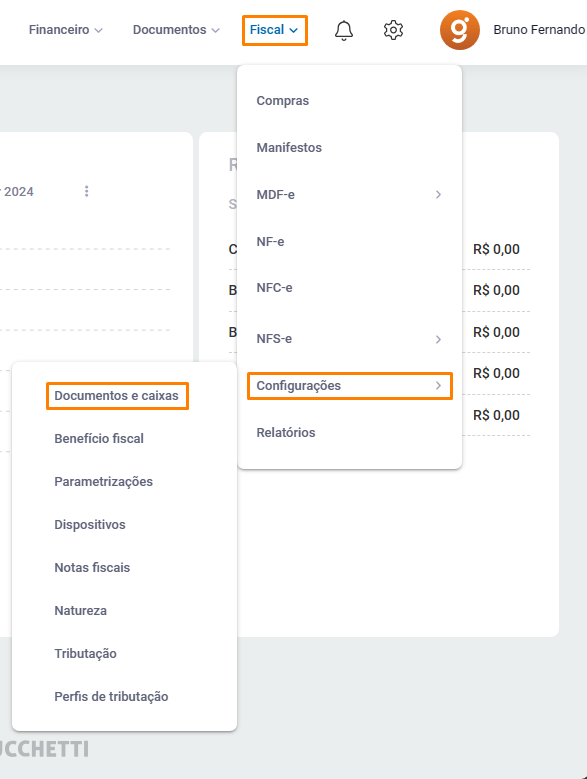
Acessando o menu “documentos fiscais”, preencha os campos e clique no botão com o sinal de adição (+).
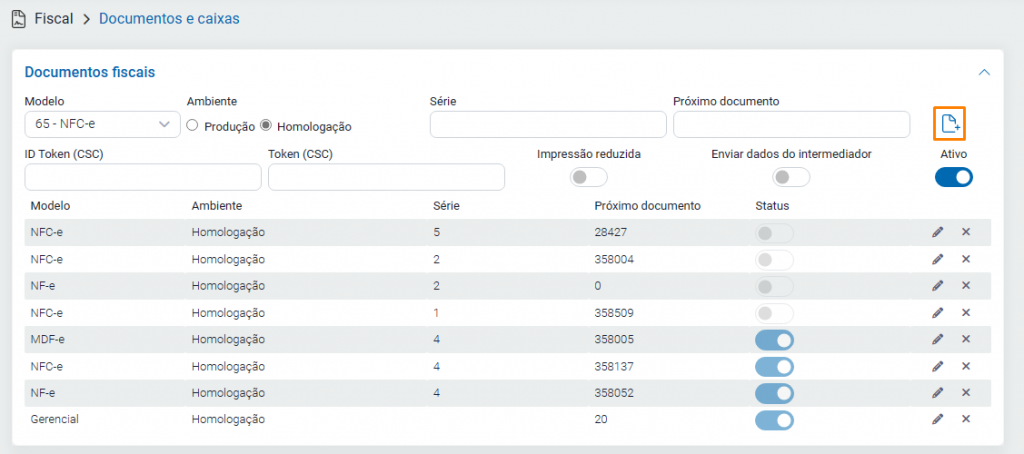
Os campos disponíveis para preenchimento na NFC-e são:
- Modelo: indica o modelo que desenha configurar (55 – NF-e / 65 – NFC-e / 58 – MDF-e);
- Ambiente: marque o ambiente de Produção para o período com efeito fiscal ou Homologação para o período de testes;
- Série: informe a série de emissão de notas. Consulte a sua contabilidade em caso de dúvidas;
- Próximo Documento: informe qual é o número da próxima nota, seja NF-e, NFC-e ou MDF-e;
- ID Token: consulte a contabilidade para saber qual informação deve preencher neste campo.
- Token (CSC): está informação também deve ser verificada com a contabilidade. Trata-se de uma sequência de caracteres que são diferentes para o ambiente de produção e homologação;
- Impressão reduzida: ative esse recurso caso queira economizar papel nas impressões;
- Enviar dados do intermediador: marque está opção para enviar os dados do intermediador no XML;
- Ativo: desmarque está opção para inativar um cadastro de série/caixa;
No menu “caixas”, informe o número do caixa e o usuário que irá utilizar esse caixa. Ao informar os dados, clique no botão com o sinal de adição (+).
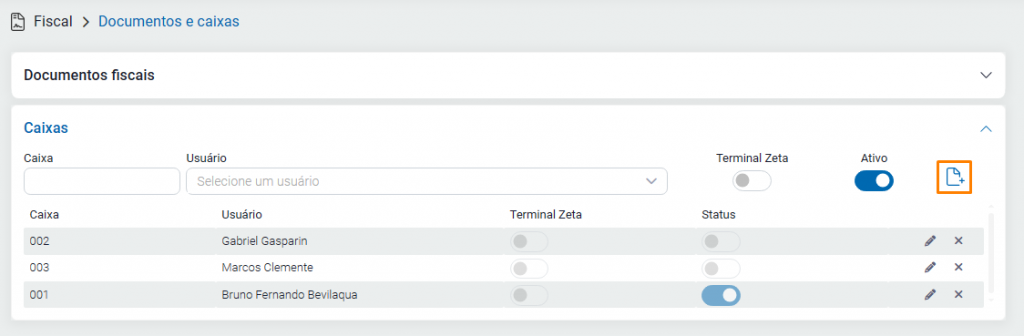
Após cadastrar os caixas, efetue o download e instalação do ZetaDesk.
Download e instalação do ZetaDesk
Para efetuar o download do ZetaDesk, acesse o seu ZetaWeb, clique no canto superior direito no ícone da engrenagem e na opção dados da empresa.
No menu “ZetaDesk” clique no botão “baixar instalador”.
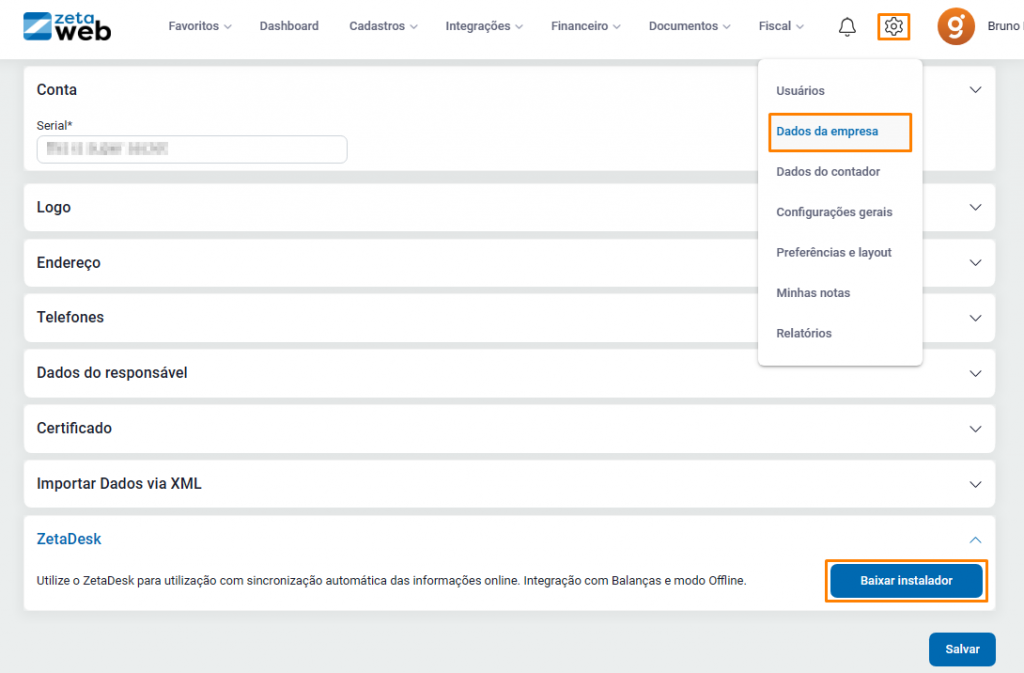
Após realizar o download é necessário fazer a instalação do ZetaDesk. Siga avançando as telas até que fique disponível o botão “instalar”.
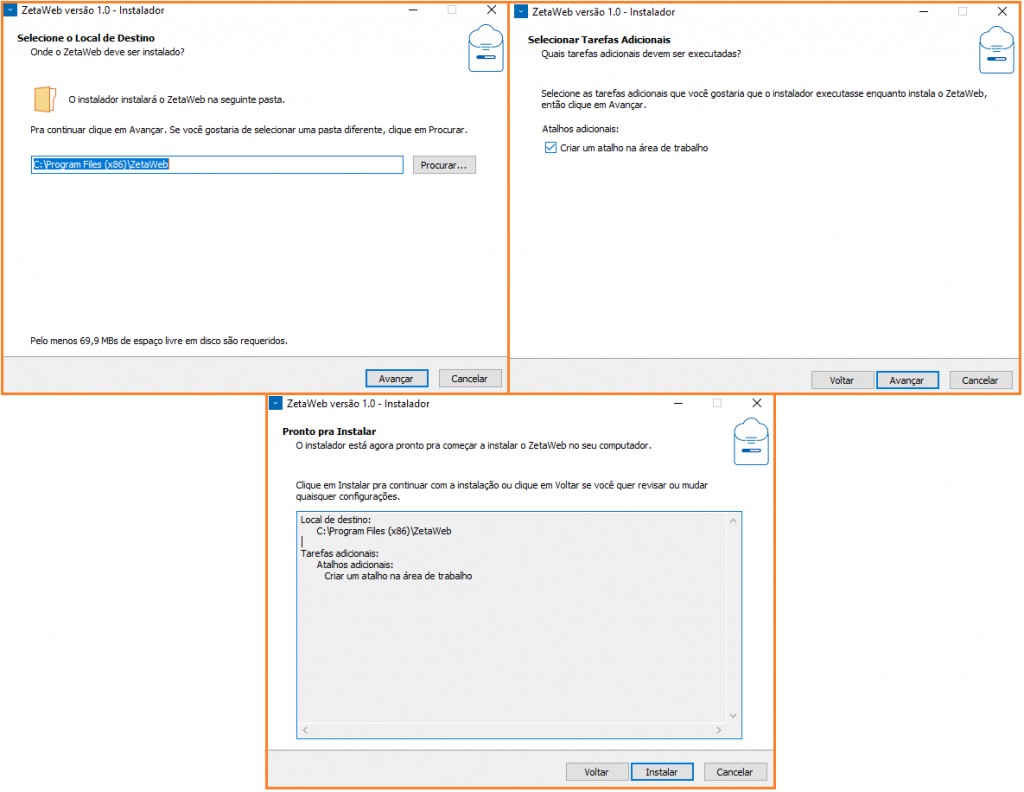
Configuração do caixa no ZetaDesk
Ao finalizar a instalação do ZetaDesk, abra o aplicativo, informe os dados de login do ZetaWeb e clique em entrar.
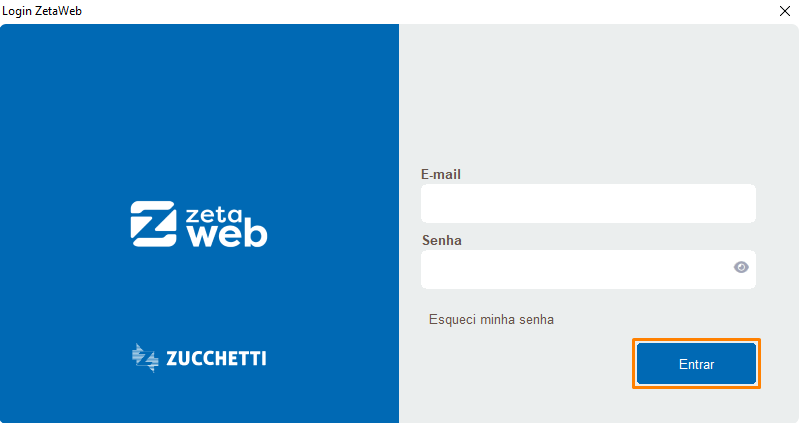
Aguarde enquanto o ZetaDesk faz a primeira sincronização com o ZetaWeb. Esse processo pode levar alguns minutos dependendo do volume de dados que possuir em seu sistema. Ao finalizar o processo o ZetaDesk abrirá automaticamente.
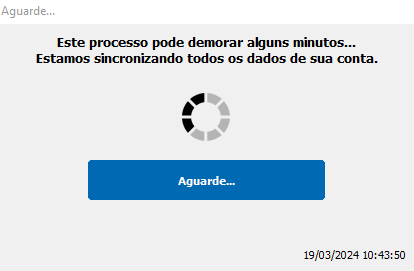
Clique no ícone da engrenagem no canto superior direito e na opção configurações.
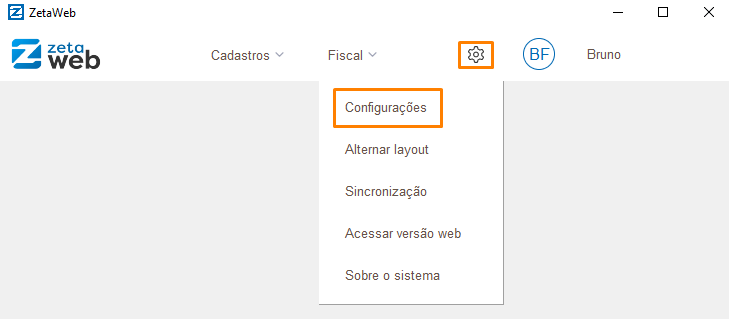
Na aba de “identificação do desktop”, informe o nome do operador e selecione uma das séries cadastradas anteriormente que será utilizada neste caixa.
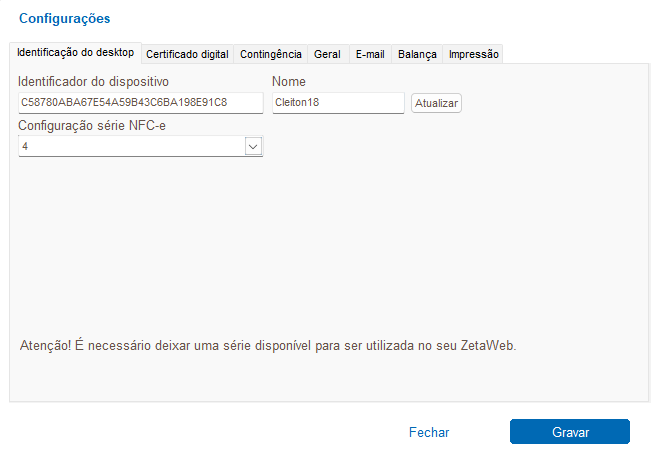
Na aba do “certificado digital”, configure:
- Local do certificado: selecionando a opção “repositório do Windows, o sistema irá exibir os certificados que possui instalado em seu computador. Caso selecione a opção “arquivo”, localize o arquivo do certificado no seu computador e informe a senha dele;
- Modo de autorização: selecionando a opção “Zweb” as notas fiscais serão enviadas ao ZetaWeb para que o mesmo faça a autorização da NFC-e. Caso selecione o modo ACBR, o próprio ZetaDesk irá enviar as notas para a SEFAZ.
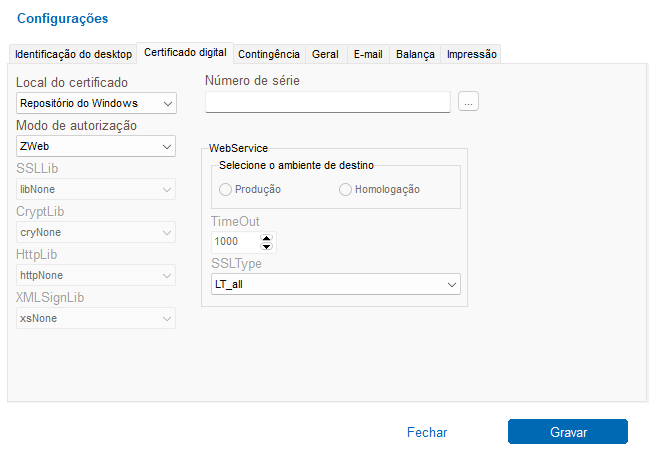
Na aba “contingência”, poderá “habilitar a contingência automática” ou ativar a contingência manualmente. Ambas as opções só podem ser marcadas caso tenha configurado o modo de autorização ACBR anteriormente.
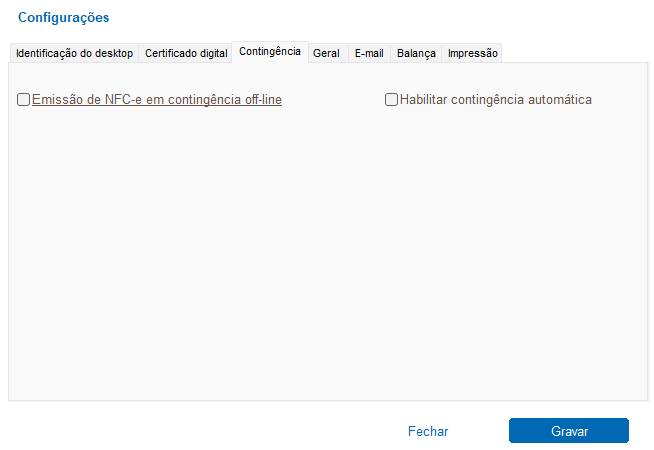
Na aba geral, configure o limite de dias para a busca dos DAVs no ZetaWeb e os minutos para realizar a próxima sincronozação.
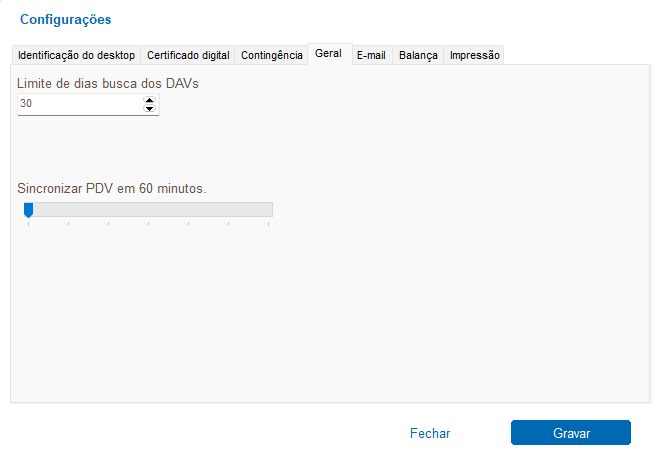
Na aba e-mail,configure o envio de e-mail das notas fiscais autorizadas, caso use o modo de autorização ACBR.
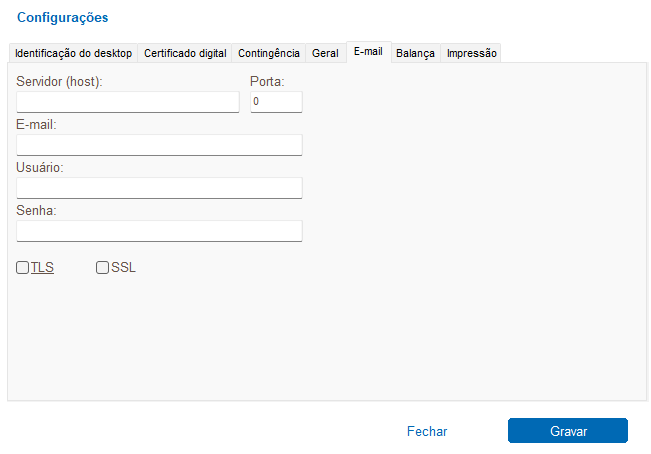
Na aba “balança”, realize a configuração da balança de checkout para usar diretamente no PDV com os produtos pesados cuja unidade de medida seja KG ou KU
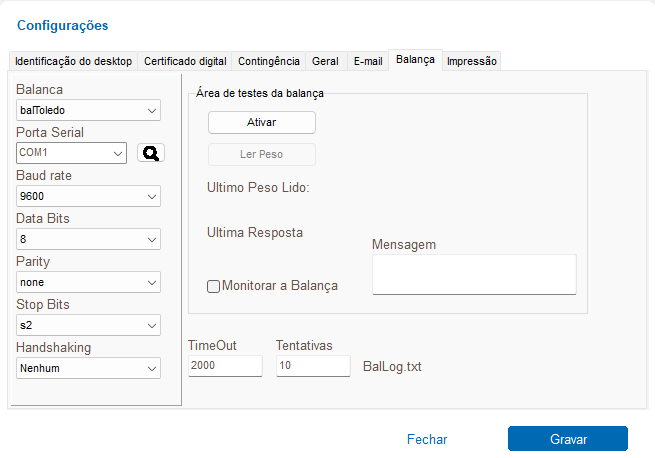
Na aba “impressão”, selecione a impressora padrão para a impressão da NFC-e.
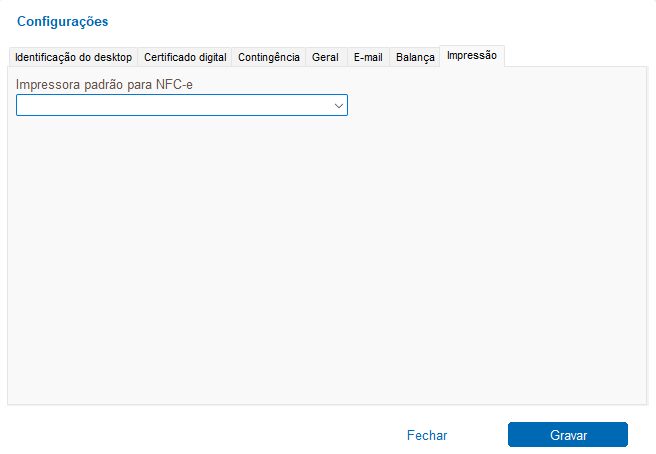
Após realizar as configurações o ZetaDesk está pronto para uso.
Exemplo de uma venda no ZetaDesk
No menu fiscal, selecione a opção PDV.
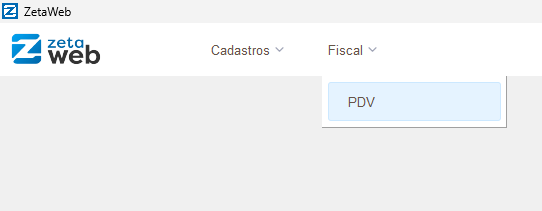
Selecione qual é o número do caixa e informe um valor para a abertura do dia. Marque a opção abaixo caso desejar imprimir o comprovante.
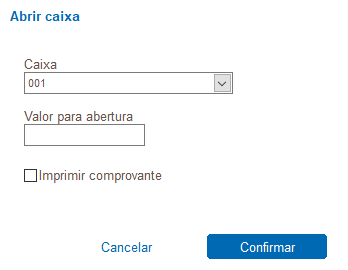
No lado esquerdo da tela é possível fazer o lançamento dos produtos por nome, código interno ou código de barras. No lado direito, informe os valores pagos em cada forma de pagamento.
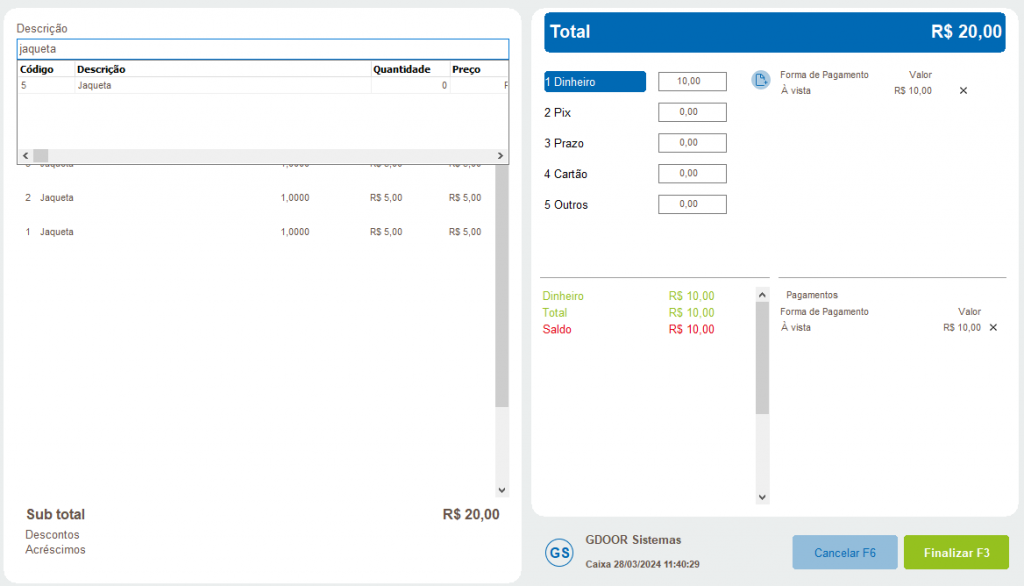
Para finalizar a venda, pressione F3.
